Как записать диск через Неро: пошаговая инструкция
Данная программа была названа в честь императора Нерона, который по известной легенде поджег Рим. Английский перевод названия звучит как «Нерон, который сжег Рим» или же немного по-другому — «Nero, прожигающий (CD-)ROM». Вот такая игра слов. Но Неро не сжигает, а прожигает, то есть записывает оптический носитель.
Неро упрощает работу с CD и DVD, видео и звуком, а также обладает функцией резервного копирования и выполняет верстку обложки. С недавних пор Неро записывает и в форматах Blu-ray и HD.

Итак, в данной статье мы рассмотрим процесс записи дисков данной утилитой. Пошаговая инструкция поможет разобраться со всеми тонкостями и решить любые проблемы.
Вспомним разновидности дисков и их предназначение
Для начала стоит определиться, какой выбрать носитель: CD или DVD, затем R или RW. Предлагаю кратко ознакомиться с популярными форматами.
- CD-R. Если нужно записать минимум информации (до 700 Мб), стоит выбрать самый простой формат и, к тому же, экономный с финансовой точки зрения. Из плюсов – можно дописывать информацию мультисессиями, пока не закончится место. Из минусов – нельзя ничего стереть.
- CD-RW. Аналогично первому, размер носителя достигает 700 Мб. Разница лишь в том, что этот диск можно перезаписывать неопределенное количество раз. Стоит немного дороже, но такой вариант выгоднее приобретать, например, для музыки: надоела – стер и перезаписал.
- DVD-R. Более серьезное и вместительное устройство. Максимальный объем информации – 4,7 Гб при использовании однослойного диска и до 8,5 Гб, если используете двухслойный. Информацию также можно записывать мультисессиями, пока не закончится место. Такой формат зачастую используется для хранения данных.
- DVD-RW. Самое дорогое устройство из перечисленных. Отличается от предыдущего формата возможностью перезаписи. По объемам одинаковы.
Следует отметить еще один важный аспект: скорость прожига. Здесь преимущества расположены в обратном порядке. Быстрее всего запишется первый формат (CD-R), последний же – на порядок медленнее.
Пишем MP3 файлы
Вернемся непосредственно к нашей теме и рассмотрим, как же все-таки записать выбранный формат в Неро. Начнем с МР3 на примере CD. Заходим во вкладку «Данные» и выбираем соответствующий формат в правой части экрана. Затем необходимо добавить приготовленные музыкальные файлы в проект. Для этого клацаем «Добавить» и выделяем нужные аудиозаписи.
На данном этапе вы должны видеть все файлы, которые готовятся к прожигу.
Обратите внимание на зеленую полоску в нижней части экрана – этот индикатор показывает занятое файлами место на носителе.
Кнопка «Далее» осуществит переход на последний этап настроек. Здесь нас интересует только один момент – поставить/снять флажок «Разрешить добавление файлов (мультисессионный)».
Что значит мультисессионная запись? Если после прожига остается свободное место на устройстве, вы сможете в дальнейшем его использовать, поставив сейчас флажок. Соответственно, если вы уверены, что больше ничего дописывать не будете, закрываем сессию.
Внимание! Если вы ставите флажок для мультисессионной записи на DVD, не забывайте, что последующая запись может быть проведена только на этом же приводе. Таким образом, вы не сможете осуществить прожиг за другим компьютером.
Нажимаем кнопку «Запись» и приступаем непосредственно к прожигу. Через несколько минут дисковод вернет носитель уже с информацией.
Записываем Audio CD в Неро
В принципе, существенных отличий нет. Но есть некоторые моменты, которые необходимо учитывать. Чтобы начать прожиг, необходимо в левой части окна программы выбрать вкладку «Музыка», в правой части — «Audio CD». Как и раньше, добавляем необходимые треки и опять же смотрим на индикатор. Здесь есть небольшое различие: теперь индикатор показывает не мегабайты, а минуты свободного места.

Максимальное время звучания — 80 минут, выбранные файлы не просто записываются, но еще и кодируются в нужный формат. В остальном процесс аналогичен прожигу носителя с данными.
Пишем формат DVD видео с помощью Неро
Собственно, действуем по такой же схеме. Единственная проблема может возникнуть непосредственно с форматом видео. Например, если вы переносите отснятый материал с камеры, размер может оказаться слишком большим для записи на носитель. Кроме того, его могут не читать проигрыватели. Настройки Неро тут не помогут, в таком случае стоит освоить какую-либо стороннюю программу для кодировки видео в необходимый формат.
Записываем виндовс на носитель через Неро
У многих пользователей часто возникают проблемы с записью образа системы на DVD. Если вы не уверены в правильности установленных настроек, читайте и запоминайте алгоритм.
Разберем запись виндовса с помощью программы Nero Burning Rom. Эта утилита идет в полном комплекте Неро. Если же у вас она не установлена, выполните это действие.
- Запускаем установленную программу и нажимаем «Отмену» на появившемся окне. Это даст возможность перейти на главный экран утилиты.
- Следующим этапом открывает созданный образ системы. Заходим в меню «Файл», затем нажимаем «Открыть». В окне выставляем тип файлов – ставим «Все поддерживаемые проекты и образы». Открываем окно записи образа.
- Устанавливаем настройки прожига. Первая вкладка с информацией только кратко описывает проект, следующая вкладка «Запись» уже предоставляет на выбор ряд настроек. Все подряд смысла рассматривать нет, проанализируем только необходимые:
- Запись.
- Запись диска (данная настройка установлена по умолчанию).
- Скорость записи (этот параметр зависит от выбранного носителя. Как мы отмечали вначале, быстрее всего записывается CD, противоположное значение у DVD. Если вы записываете СDс данными, выбирайте максимальную скорость. Оптимальный режим — 8х (11 080 кб/с) ).
- Финализировать CD – в данный момент функция не должна быть активной, это действие также происходит автоматически в этом режиме.
- Число копий – количество дисков, которые вы планируете записать в одно время.
- Последним шагом нажимаем кнопку «Прожиг» и следим за процессом. Все предельно просто и понятно.
Источник: sdelaycomp.ru
Nero Free скачать бесплатно русская версия
Nero Free — легкая в управлении и стандартная по своему функционалу бесплатная версия всеми известного пакета программ для работы с дисковыми носителями.
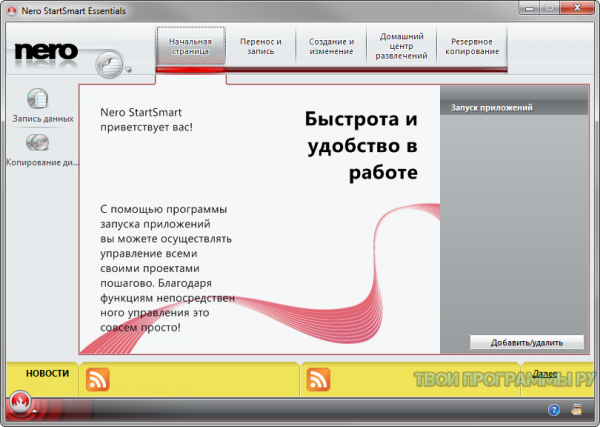
Чтобы без проблем пользоваться представленным софтом, необходимо удалить предыдущие версии и произвести очистку реестра. Тогда скачать бесплатно Nero Free и установить будет легко. Хоть утилита и не создает DVD-video и ISO-образы, она вполне удовлетворит потребности пользователя, которому нужно записать данные на диск, скопировать или очистить.
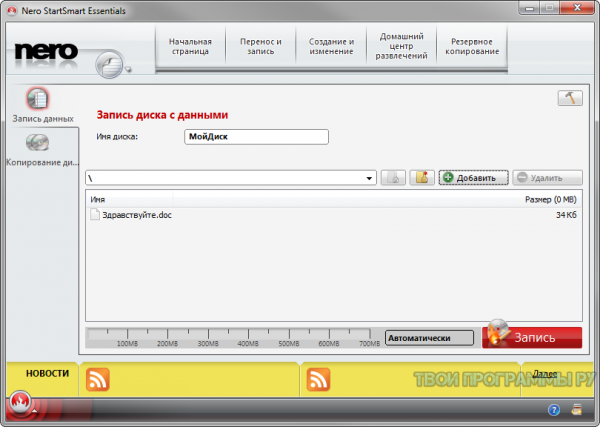
Очень удобной «фишкой», которую нельзя не учесть, является «перетаскивание», благодаря которому не нужно выполнять лишних действий, а можно быстро произвести необходимые установки. Процесс прожига выполняется молниеносно, а поддержка Blue-Ray также будет полезна пользователю.
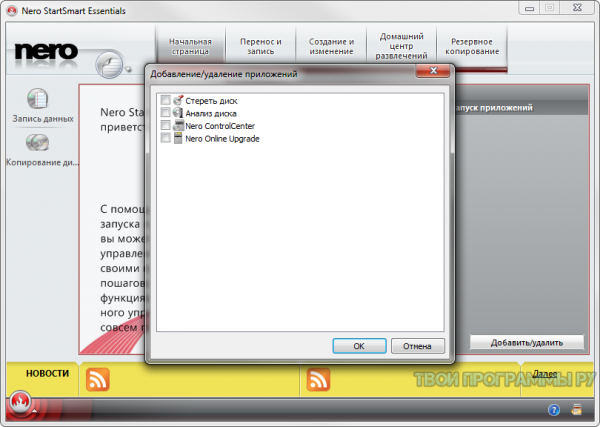
У кого возникнут трудности при первом использовании, софт подтягивает инструкцию к использованию и справку в случае вопросов в управлении. Ваши файлы, а именно музыка, различные видео, фото и нужные документы будут легко и быстро записаны/скопированы/перезаписаны на диски благодаря простому интерфейсу и доступным функциям.
Источник: tvoiprogrammy.ru
Nero — многофункциональный пакет для работы с CD и DVD дисками

Программа Nero обладает довольно внушительным функционалом, предназначенным для создания, редактирования, воспроизведения аудио и видео, прочтения, записи или копирования информации с дисков.
Скачать Nero 2017 Platinum Trial для Windows (7/8/10)
Версия: 1.10.0.6.
Приложения, которые входят в состав программы
Nero включает в себя несколько приложений, каждое из которых отвечает за свои отдельные функции. Среди них:
- редактор, предназначенный для создания и вывода на печать обложки для дисков;
- утилита, которая копирует и записывает диски;
- формирующая резервные копии;
- редактирующая аудио файлы;
- работающая с виртуальными приводами и образами (может осуществлять записи образов различных популярных форматов);
- разбивающая объемные файлы на несколько частей;
- редактор звука, поддерживающий работу с несколькими дорожками (с ним можно создавать собственные аудио диски) и др.
Функциональные возможности
- редактирование графических, звуковых и видео файлов;
- запись разнообразных типов носителей;
- создание обложек для упаковок дисков;
- наличие встроенного медиабраузера;
- преобразование мультимедийных файлов;
- создание резервных копий важных файлов;
- видеомонтаж и создание слайд шоу;
- простой интуитивный интерфейс и мн. др.
Единственный недостаток данной программы – довольно высокие системные требования. На «устаревшей» компьютерной технике она может показывать сравнительно низкую производительность.
Аналоги
Бесплатными аналогами Nero являются:
- UUDiscsStudio
- ImgBurn
- DeepBurner
- CDBurnerXP
Все они работают с виртуальными образами и поддерживают запись на DVD и CD диски.
Но все-таки Неро является самым мощным программным обеспечением, которое открывает перед пользователем наиболее широкие возможности.
Принципы работы
После загрузки и запуска программы, на компьютере появится окно с простым и интуитивно понятным интерфейсом.
Существует большое количество настроек, предназначенных для разных типов дисковых носителей. Чаще всего приложение используют для записи дисков.
После запуска пользователю будет предложено выбрать тип создаваемого диска (проект, образ, видеоролики, музыка и т. д.).
Выбор типа проекта
Можно открыть панель с дополнительными настройками, где есть возможность выбора рабочего привода, просмотра информации и др.
После того, как тип устройства выбран, появится окно с кнопкой «Добавить», после чего нужно будет выбрать любые нужные файлы из проводника.
Добавление файлов
Внизу можно увидеть шкалу с размером. Если она переполнена, запись будет невозможна. В программе существуют функции настройки скорости записи и проверки целостности файлов.
Помимо записи данных, с помощью данного комплекса программ можно осуществлять и массу других рабочих операций: создавать слайд-шоу, импортировать файлы и мн. др.
Работа с файлами
Nero – мощнейший мультимедийный комплекс с очень широким функционалом по работе с информацией на дисках.
Источник: softikbox.com
Программа nero
Программа Nero предусматривает два основных режима работы:
- режим эксперта, когда все настройки программы и процесса записи доступны (рисунок 1);
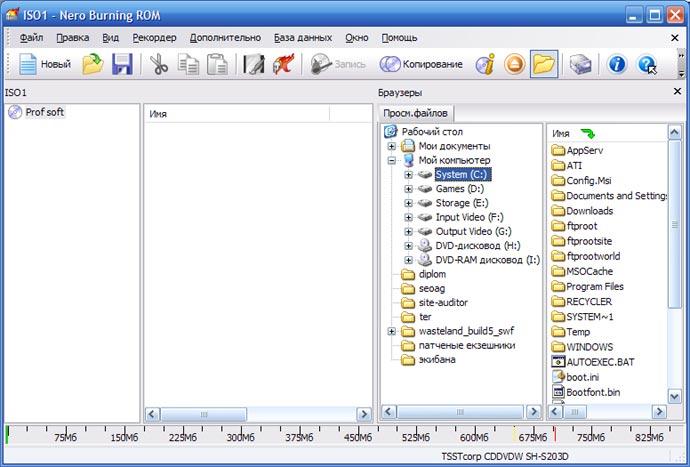 Рисунок 1
Рисунок 1
- облегченный режим, когда доступны только основные настройки и ничто не отвлекает от процесса записи (рисунок 2).
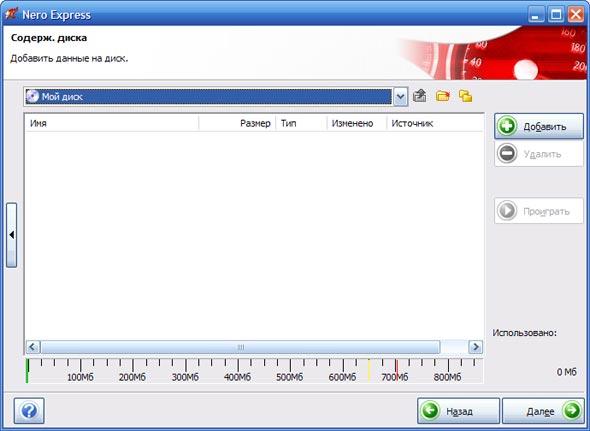 Рисунок 2 В ходе работы с программой можно с легкостью переходить из одного режима в другой в зависимости от потребностей. Чтобы перейти из полнофункционального режима в режим Nero Express, нужно на панели инструментов щелкнуть мышкой по кнопке
Рисунок 2 В ходе работы с программой можно с легкостью переходить из одного режима в другой в зависимости от потребностей. Чтобы перейти из полнофункционального режима в режим Nero Express, нужно на панели инструментов щелкнуть мышкой по кнопке 
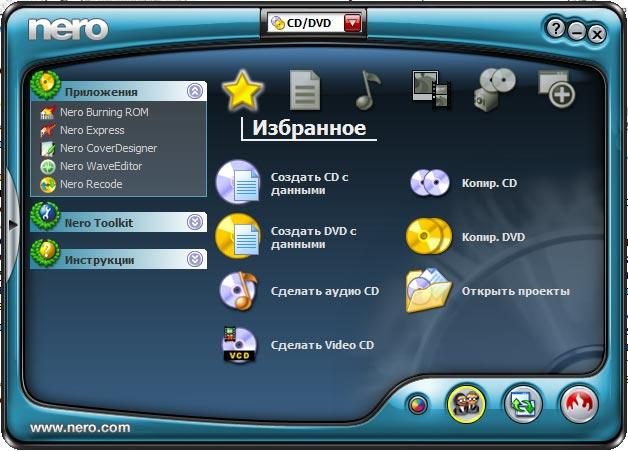 Рисунок 3 Помощник Nero StartSmart позволяет очень удобно начать работу с программой Nero и выбрать тот тип диска, который нужно записать. После выбора нужного типа диска в Nero StartSmart можно перейти к заданию данных для записи в режиме Nero Express. Поэтому, если хотите максимально удобно начать работу с Nero, то рекомендуется делать это через Nero StartSmart. Пиктограмма Помощника помещается на Рабочий стол при установке Nero. В дальнейшем в случае необходимости всегда можно перейти в полнофункциональный режим, чтобы задать более «тонкие» настройки.
Рисунок 3 Помощник Nero StartSmart позволяет очень удобно начать работу с программой Nero и выбрать тот тип диска, который нужно записать. После выбора нужного типа диска в Nero StartSmart можно перейти к заданию данных для записи в режиме Nero Express. Поэтому, если хотите максимально удобно начать работу с Nero, то рекомендуется делать это через Nero StartSmart. Пиктограмма Помощника помещается на Рабочий стол при установке Nero. В дальнейшем в случае необходимости всегда можно перейти в полнофункциональный режим, чтобы задать более «тонкие» настройки.
Физическое устройство компакт-диска
Компакт-диск состоит из нескольких слоев, соединенных в единую круглую тонкую пластину (рисунок 4). Диаметр подавляющего большинства компакт-дисков составляет 120 мм, что равняется пяти дюймам. Стандартный 5-дюймовый диск содержит 640—800 Мбайт информации. Процесс изготовления CD-дисков включает несколько этапов.
На первом этапе создается информационный файл для последующей записи на носитель. На втором этапе с помощью лазерного луча производится запись информации на носитель, в качестве которого используется стеклопластиковый диск с покрытием из фоторезистивного материала.
Информация записывается в виде последовательности расположенных по спирали углублений, иногда называемых питами (pit — углубление). Глубина каждого пита, равна 0,12 мкм, ширина (в направлении, перпендикулярном плоскости рисунка) — 0,8 — 3,0 мкм.
Они расположены вдоль спиральной дорожки, расстояние между соседними витками которой составляет 1,6 мкм, что соответствует плотности 16000 витков/дюйм (625 витков/мм). На следующем этапе производятся проявление фоторерезистивного слоя и металлизация диска. Изготовленный по такой технологии диск называется штампованным или CD-ROM диском.
Штампованный информационный узор и отражающий слой отражают луч считывающего лазера по-разному в разных участках. После создания всех слоев диск готов к использованию. Информация считывается с рабочей стороны диска через прозрачную основу.
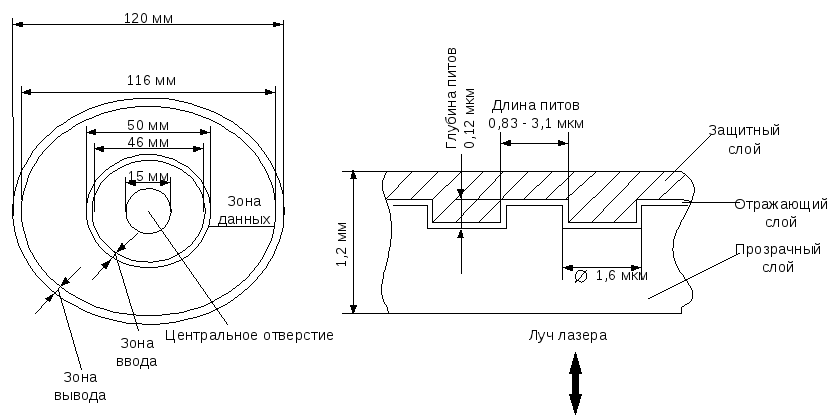 а б Рисунок 4 — Физическое устройство компакт-диска Для однократной записи используются диски, представляющие собой обычный компакт-диск CD-R, отражающий слой которого выполнен, как правило, из золотой или серебряной пленки. Между ним и поликарбонатной основой расположен регистрирующий слой, выполненный из органического материала, темнеющего при нагревании.
а б Рисунок 4 — Физическое устройство компакт-диска Для однократной записи используются диски, представляющие собой обычный компакт-диск CD-R, отражающий слой которого выполнен, как правило, из золотой или серебряной пленки. Между ним и поликарбонатной основой расположен регистрирующий слой, выполненный из органического материала, темнеющего при нагревании.
В процессе записи лазерный луч, длина волны которого, как и при чтении, составляет 780 нм, а интенсивность более чем в 10 раз выше, нагревает отдельные участки регистрирующего слоя, которые темнеют и рассеивают свет, образуя участки, подобные питам. Однако отражающая способность зеркального слоя и четкость питов у дисков CD-R ниже, чем у CD-ROM, изготовленных промышленным способом.
В перезаписываемых дисках CD-RW регистрирующий слой выполнен из органических соединений, известных под названиями цианин (Cyanine) и фталоцианин (Phtalocyanin), которые имеют свойство изменять свое фазовое состояние с аморфного на кристаллическое и обратно под воздействием лазерного луча. Такое изменение фазового состояния сопровождается изменением промежуточного слоя. При нагревании лазерным лучом выше некоторой критической температуры материал регистрирующего слоя переходит в аморфное состояние и остаётся в нем после остывания, а при нагревании до температуры значительно ниже критической восстанавливает своё первоначальное (кристаллическое) состояние (рисунок 5). Из-за наличия регистрирующего слоя требования к отражающему слою у записываемых и перезаписываемых дисков выше, чем у штампованных, поэтому вместо алюминия приходится применять более дорогие материалы. Для отражающего слоя в CD-R и CD-RW применяют золото или серебро, хотя могут быть использованы сложные сплавы.
| Лазерный луч | Лазерный луч | ||||||||
| ↓↓ | ↓↓ | ||||||||
| Поликарбонатная основа | Поликарбонатная основа | ||||||||
| Регистрирующий слой | |||||||||
| Отражающий слой | Отражающий слой | ||||||||
| Защитный лаковый слой | Защитный лаковый слой | ||||||||
Рисунок 5 Преимущество CD-R/RW дисков — они тускнеют и выходят из строя медленнее обычных, поскольку отражающий слой из золота и серебра менее подвержен окислению, чем алюминий в большинстве штампованных CD-ROM дисков. Недостатки CD-R/RW дисков — материал регистрирующего слоя CD-R/RW дисков более чувствителен к свету и так же подвержен окислению и разложению. Кроме того, регистрирующая пленка находится в полужидком состоянии и потому весьма чувствительна к ударам и деформациям.
Источник: studfile.net
Видеокурс Nero 9. Уроки 9-16 (Nero Burning Rom)

Перед вами очередная порция уроков о том, как пользоваться программой Nero 9. В этой части видеокурса вы узнаете, как пользоваться Nero Burning Rom – более продвинутым аналогом утилиты Nero Express.
Вы освоите интерфейс программы, узнаете, как записывать DVD или CD диски с данными, CD аудиодиски, DVD или CD видеодиски, как записать загрузочный диск, а также диски со смешанными данными. Не лишним будет узнать и об особенностях записи и копирования DVD или CD дисков данным инструментом. Так что, не откладывая переходим сразу к просмотру видеоуроков.
Урок 9. Как пользоваться Nero Burning Rom, обзор интерфейса
Урок 10. Настройка записи DVD или CD дисков с данными. 1 Часть
Урок 11. Настройка записи DVD или CD дисков с данными. 2 Часть
Урок 12. Настройка записи CD аудио дисков
Урок 13. Настройка записи DVD или CD видео дисков
Урок 14. Настройка записи загрузочных DVD или CD дисков и дисков со смешанным контентом
Урок 15. Запись диска
Урок 16. Копирование DVD или CD дисков
В следующей части курса у вас будет возможность изучить сразу два интересных приложения программы Nero:
1. Видео-редактор Nero Vision, из которого вы узнаете, как создавать слайд-шоу и фильмы, и записывать их на DVD или CD диски;
2. Редактор обложек дисков Nero Cover Designer, где вы научитесь создавать красивые обложки и наклейки для DVD или CD дисков.
Пожалуйста, поделитесь этим уроком с друзьями!
Запись имеет метки: CD/DVD, Nero, Nero Burning Rom, Запись дисков, Копирование дисков
В этой же рубрике:
- Видеокурс Nero 9. Уроки 4-8 (Nero Express)
- Видеокурс Nero 9. Уроки 1-3 (Nero Startsmart)
- Как записать видео любого формата для просмотра на бытовом DVD-плеере
- Как записать видео на диск
- Видеокурс Nero 9. Уроки 25-34 (Nero Wave Editor, SoundTrax и др.)
Источник: tvoyuspex.ru